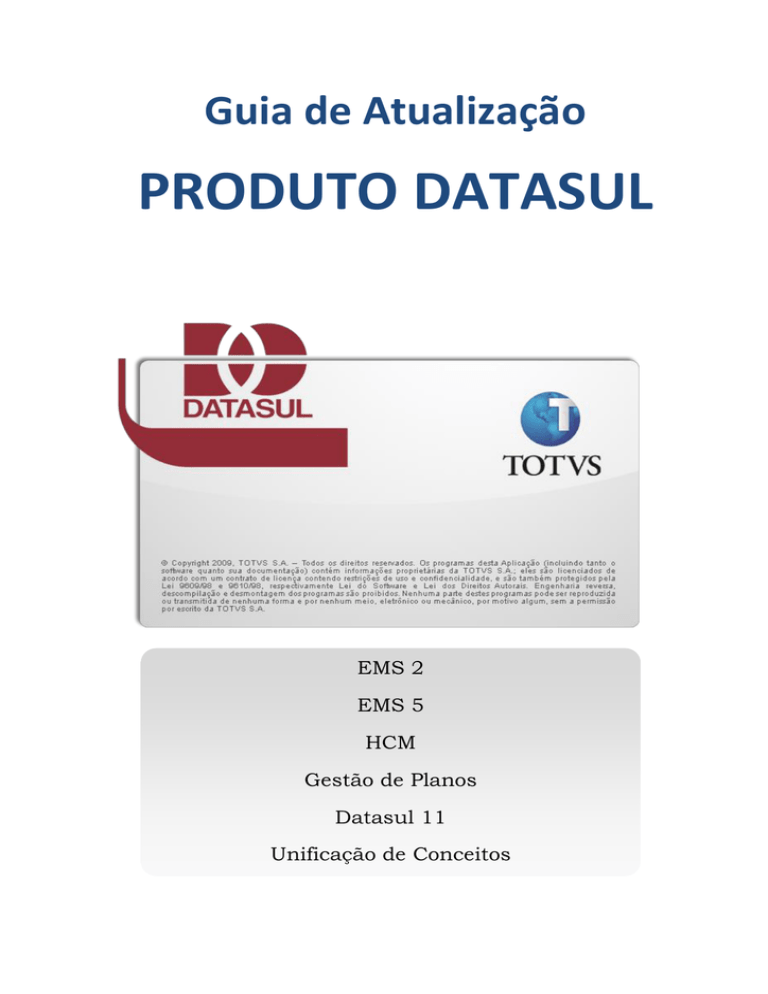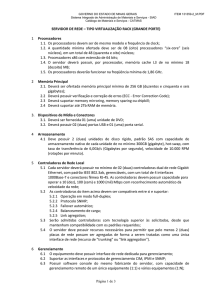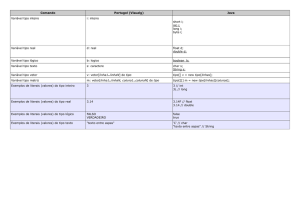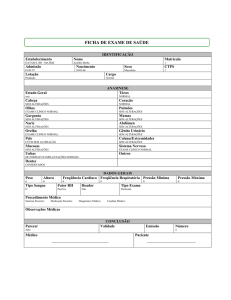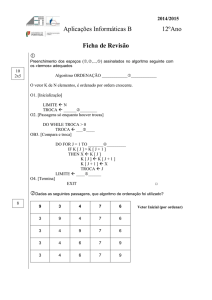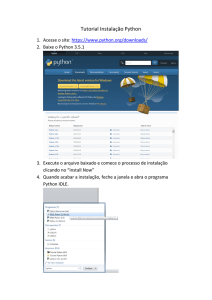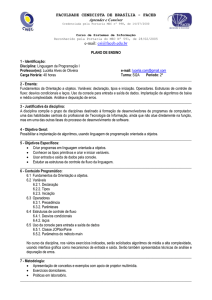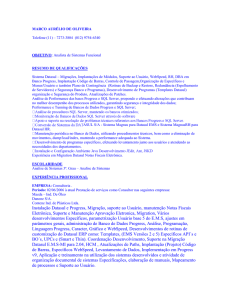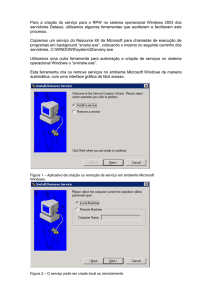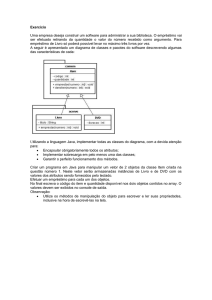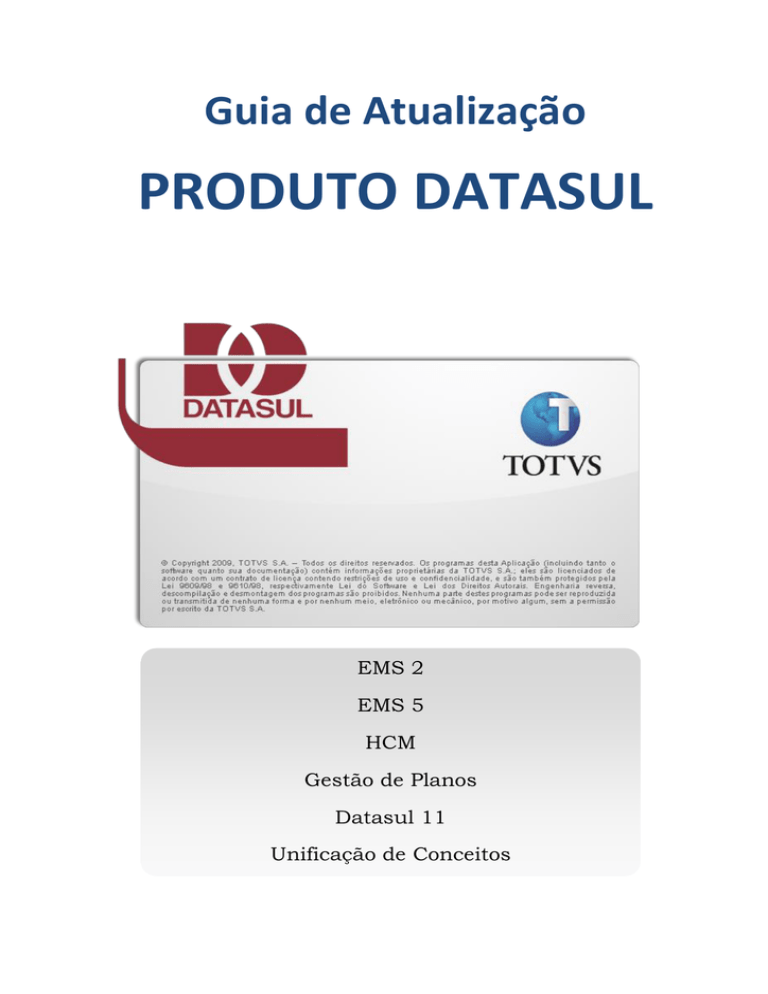
Guia de Atualização
PRODUTO DATASUL
EMS 2
EMS 5
HCM
Gestão de Planos
Datasul 11
Unificação de Conceitos
1.
Requisitos do Processo
Para dar início ao processo de atualização para o Datasul, o sistema deve obedecer a
versão de pacote de origem (entre parêntesis) suportado pela atualização, conforme
definições da tabela a seguir:
Sistema Origem
EMS 2.04 (F82)
EMS 2.04 Comex2 (F81)
EMS 2.06B (B97)
EMS 5.05 (C90)
EMS 5.06 (C90)
GP 1.00 (505.C99 / 506.C96)
HCM 2.09 (B07)
HCM 2.10 (A68)
Datasul 11 (2.3.3 / 5.2)
EMS 2.04 (F81)
EMS 2.06B (B96)
EMS 5.05 (C87)
EMS 5.06 (C87)
GP 1.00 (505.C97 / 506.C94)
HCM 2.09 (B07)
HCM 2.10 (A65)
Datasul 11 (2.3 / 2.3.1 / 2.3.2 / 5.0 / 5.1)
Sistema Destino
Datasul 11 (5.3)
Datasul 11 (5.2)
O console automaticamente listará quais rotinas serão necessárias para a atualização do
ambiente, conforme informações de origem e destino selecionadas na console, pelo link
“Obter Atualização”. Baixe todos os diretórios de dados listados pelo console.
Após concluir o download, o console listará os processos disponíveis para atualização
O processo de atualização exige configurações no ambiente que devem ser observadas
antes de iniciá-lo. Verifique se possui os seguintes requisitos:
Se os bancos de dados do sistema de origem forem unificados, essa unificação tem
que seguir o padrão especificado pela Totvs, conforme documentação disponível no
Portal de Clientes ou com o Suporte a Banco de Dados.
Se o banco de dados for Progress, todos os índices dos bancos de dados deverão
estar ativos. Em caso de dúvidas nessa definição, utilize o comando a seguir:
proutil nome-do-banco –C idxanalys > nome-do-banco.idx
Gera relatório com informações de índices em banco Progress
Edite o arquivo nome-do-banco.idx gerado. Procure por informações “(inactive)”.
Ative os índices inativos com o comando a seguir:
TOTVS S.A.
2
proutil nome-do-banco –C idxbuild
Comando para ativar os índices em Progress
Se os bancos de dados forem Oracle, o owner dos bancos deverá seguir o padrão
especificado pelo produto Datasul. Este padrão foi configurado no arquivo
datasul.pf dentro do diretório scripts do ERP. Caso deseja utilizar outros owners,
os deltas do schema-holder deverão ser alterados pelo cliente.
O sistema Datasul 11 exige que a versão mínima do Progress seja a 10.2B0501.
Caso os bancos de dados não estejam nessa versão, converta-os primeiramente
para a versão 10.2B0501 e posteriormente proceda com a atualização do produto;
Sistemas com bancos de dados SQL Server não são suportados.
Se o Windows do computador que está executando o Console possui o UAC (user
access control) ativo, o Console deverá ser executado como administrador.
O Console permite baixar e aplicar atualizações automaticamente. Porém isso somente
será possível se o computador que está executando o Console possui acesso à internet.
Recomendam-se algumas boas práticas para garantir a confiabilidade da atualização:
Se usar bancos de dados Progress OpenEdge para armazenamento de dados,
habilite a opção de arquivos maiores que 2 Gbytes. Se utilizar outros bancos de
dados, confirme se os tablespaces ou file-groups estão preparados para o
crescimento do banco.
proutil nome-do-banco –C enablelargefiles
Comando para habilitar extensões maiores de 2 Gbytes no Progress OpenEdge
2.
Efetuar um backup do banco nos pontos determinados pelo processo.
Algumas conversões demandam rotinas antes e após o procedimento de
atualização padrão. Siga as informações existentes no guia.
Algumas rotinas específicas para os produtos que serão convertidos poderão
demandar importação de definições nos bancos de dados, utilizando recursos do
próprio sistema gerenciador do banco de dados.
Nunca utilize caminhos UNC (\\servidor\compartilhamento) como diretório de
trabalho do console.
Preparando a Atualização de Produtos Datasul
O pacote com o console de atualização contém todos os objetos necessários para a
utilização do próprio console. O mesmo console permitirá executar todas as atualizações
necessárias nos dados dos bancos do produto.
As pastas cvp, dat, image e util são objetos do próprio Console de Atualização. Demais
diretórios são chamados de “Diretórios de Dados”, e contém os objetos necessários para
a atualização que será executada. Diretórios iniciados pelo prefixo “log”, contém os
arquivos de log dos processos executados. pasta download contém os temporários de
TOTVS S.A.
3
atualização do Console, e podem ser eliminados esporadicamente
Cada diretório de dado pode conter os seguintes objetos:
Diretório
Conteúdo
cax
conf|atzconf|actconf
conv|atz|acerto
dat
dfcorr
dfprep
Arquivos com a imagem das definições padrões dos bancos origem
Programas de conferência de dados
Programas de atualização de dados
Arquivos de controle da atualização
Deltas de correção de dicionário
Deltas de preparação de dicionário
A raiz onde o Console de Atualização foi descompactado possui um sub-diretório char64,
que contém programas compilados em 64 bits. Programas de diretórios de dados também
serão atualizados nessa pasta para utilização em servidores com Progress OpenEdge 64
bits instalado. A cópia dos objetos para o servidor deve ser feita manualmente.
3.
Executando o Console de Atualização
No diretório onde o pacote do Console de Atualização foi descompactado, está disponível
o atalho para sua execução. Na propriedade desse atalho, será encontrado o parâmetro
“–param” que pode ser configurado com os seguintes valores:
–param “Arquivo idioma,Execução automática,Modo debug,Modo Update”
Ex. : -param “pt-br,auto,debug”
Ex.2: -param “pt-br”
Ex.3: -param “pt-br,,debug”
Ex.4: -param “pt-br,,,NOUPDATE”
Argumentos passados no parâmetro –param
Arquivo idioma: Por padrão, e caso não seja especificado, o Console assumirá que
o idioma será português – brasileiro, assumido pelo código “pt-br”.
Execução automática: quando especificado o parâmetro “auto”, o Console irá ler o
arquivo auto.dat previamente gravado, que conterá todas as parametrizações
realizadas. Esse arquivo estará gravado na pasta dat do Console.
Modo debug: É ativado quando especificado o parâmetro “debug”. Nesse modo, o
Console irá gerar logs adicionais para serem analisados em caso de problema.
Modo Update: Desativa a atualização do Console e dos diretórios de dados.
Não deve ser configurado qualquer conexão a banco de dados para executar o Console,
nem especificar qualquer informação de alias. Estas informações serão solicitadas
durante a sua execução.
A imagem a seguir mostrará os objetos do Console:
1.
2.
A versão do Console.
A atualização que o console irá executar.
TOTVS S.A.
4
3.
4.
5.
6.
7.
8.
9.
10.
11.
12.
13.
As etapas que o console está preparado para executar. Conforme as seleções
efetuadas, algumas etapas serão marcadas como desabilitadas (em cor cinza),
executas com sucesso (em cor verde), não-executadas (em cor amarelo), ou
executadas com erro (em cor vermelho).
Área de configuração dos dados da etapa atual.
Barra de progresso ativada na execução de cada etapa.
Executa a etapa configurada na área 4.
Permite gravar etapas para execução posterior.
Essa opção habilita a próxima etapa sem executar a etapa atual.
Abre a ajuda da etapa atual.
Abre o arquivo de log em formato texto.
Abre o arquivo de log em formato do Internet Explorer, com os dados de execução
tabulados.
Retorna a uma tela de configuração anterior.
Após finalizar a ação da tela, o botão “Próximo” é habilitado para passar à próxima
etapa. Em caso de erro para essa etapa, o botão não será habilitado.
O mesmo console de atualização executará os processos de upgrade, acertos e
unificação de conceitos. Ele se ajustará automaticamente aos requisitos de cada
processo, no momento que o diretório de dados for selecionado.
TOTVS S.A.
5
DICA: Cada atualização dispõe de um guia que orientará os procedimentos
específicos do processo. O link para esse guia encontra-se no diretório raiz do
console que já tem o diretório de dados disponível.
ATENÇÃO: O Console de Atualização executa apenas atualizações nos bancos
de dados do produto. Atualização de programas é feito com o Updater ou com a
reinstalação da mídia de programas.
A seguir é apresentado o fluxo de atualização de cada sistema origem suportado.
4.
Considerações Finais
A atualização do produto pode conter procedimentos manuais anteriores e posteriores à
atualização executada pelo console de atualização. Esses procedimentos são descritos
TOTVS S.A.
6
no guia da atualização do seu produto.
4.1.
Substituição dos bancos de dados no sistema destino
ALERTA: A não utilização de todos os bancos de dados sugeridos pela mídia de
instalação do produto poderá causar resultados inesperados no sistema. Apenas
deixe de utilizar algum banco de dados se for explicitamente recomendado pelo
suporte técnico do produto Datasul.
O Datasul 11 será composto pelos bancos de dados atualizados, mais os bancos
correspondente a novas funcionalidades, disponibilizados pela mídia de programas. Os
seguintes arquivos do sistema Datasul também deverão ser conferidos para contemplar
os bancos convertidos:
Arquivo .pf de conexão dos bancos: conferir se os bancos convertidos estão
contemplados na conexão, bem como bancos específicos trazidos no processo;
Arquivo progress-ds.xml no JBoss: o banco com dados “EMS2UNI” é necessário
para a execução do ambiente Flex. Esse arquivo contém os parâmetros de conexão
a esse banco, que pode estar unificado aos bancos de dados origem.
Programa de alias, caso seus bancos sejam unificados.
Além da alteração desses arquivos, confira os cadastros de “Banco de Dados Empresa” e
“Relacionamento Empresa X Usuários”, dentro do sistema Datasul.
O Console de atualização efetua a conversão de um sistema em cada execução. É
recomendável concluir a conversão de todos os produtos origem antes de utilizar o
produto Datasul 11 em produção
4.2.
Banco de dados Oracle
Clientes com banco de dados Oracle deverão descartar os Schemas-holder usados
durante o processo de conversão e utilizar os Schemas-holder instalados pela nova
versão do produto.
Caso não utilize os owners padrões definidos pela Totvs, deverá ser alterada a
propriedade “_for-owner” dos objetos dos Schemas-image.
4.3.
Upgrade Bancos Históricos
Clientes que utilizam bancos históricos e que desejarem efetuar o processo de upgrade
para este conjunto de bancos, devem utilizar um backup dos bancos de cadastro no
formato origem, juntamente com os bancos históricos conectados na sessão, com os
nomes lógicos dos seus respectivos bancos de movimento. Essa configuração é
semelhante ao atalho para consulta de dados dos bancos históricos.
TOTVS S.A.
7
O processo de upgrade e unificação de conceitos para ambientes com bancos históricos é
o mesmo utilizado para os ambientes de produção, ou seja, os mesmos passos e
procedimentos devem ser executados para garantir o sucesso do processo para a versão
destino.
Atualmente os bancos históricos homologados para o produto Totvs Datasul são:
(EMS5) MOVFIN – Financeiro (banco multi)
(EMS2) MOVADM – Administrativo (banco multi)
(EMS2) MOVRAC – Comissões de Representantes (banco multi)
(EMS2) MOVIND – Industrial (banco mono)
(EMS2) MOVDIS – Distribuição (banco mono)
(EMS2) MOVMNT – Manutenção Industrial (banco mono)
(EMS2) MOVMFG – Chão de Fábrica (banco mono)
(EMS2) MOVFIS – Fiscal (banco mono)
TOTVS S.A.
8